Din ce în ce mai mulți ne cumpărăm laptopuri și le folosim și acasă. Avem o conexiune de net și vrem să o împărțim între calculator și laptop, fără să ne mai plimbăm cu căblăraia prin casă. Soluția pentru asta e o rețea wireless la tine acasă.
Pare destul de complicat la prima vedere, dar dacă o iei pe pași poate fi făcut cu ușurință. Ai nevoie de un router – adică un dispozitiv care îți distribuie semnalul de la furnizorul de internet către calculatoarele și celelalte dispozitive cu wireless din casă(telefon, etc.).Majoritatea dintre noi avem nevoie de un router wireless standard, care se poate cumpăra de la orice magazin de calculatoare – online sau offline. Nu prea are sens să achiziționezi un router cu viteză mai mare de 54 de Megabits pe secundă, pentru că placa de rețea wireless a laptopurilor standard nu poate primi oricum mai mult de atât(doar daca ai Macbook-uri de ultima generație, caz in care e mai util un router Apple – Airport, sau un Time Machine care face și back-up automat.)
Să trecem la instalare:
- Citește manualul cu care vine routerul. Este foarte important in special la acest tip de componente. Citește-l cu atenție și urmează precis instrucțiunile. Tine-l la îndemână câteva zile, nu-l arunca imediat, sa nu uiți ceva sau sa nu trebuiască sa cauți pe Google fără sa ai internet. Unele routere trebuie instalate cu un CD care vine în cutie, așa că operațiunea e mai lungă. Conectezi routerul la calculator/laptop cu ajutorul cablului de rețea din cutie și apoi introduci CD-ul și umezi pașii de instalare
- După ce ai instalat softul routerului, trebuie să setezi detaliile legate de conexiunea de internet. Conectează-te la rețeaua wireless – default/dlink/cisco, depinde ce router ți-ai cumpărat. Rețeaua nou-creata e in acest moment neprotejată și neconfigurată. Intră în Start Menu – > Control Panel ->Network Connections/Network Settings -> Click dreapta pe Wireless Network -> Status – >Details… -> Notează IPv4(sau IP:) care e de forma cu 192.168.x.x
- Intră în browser și introdu adresa 192.168.x.1(unde x este același cu cel din IP) și introdu parola și utilizatorul default – admin, cu parola admin. Primul lucru care trebuie să îl faci este să securizezi conexiunea – WPA este opțiunea cea mai bună, pentru că e recunoscută cel mai des de receptoarele wireless și nu ai probleme de compatibilitate. Introdu o parolă de genul ”an4ar3mer3s1strugur1” și notează undeva ca să nu o uiți. E obositor apoi să refaci configurația doar pentru că ai uitat parola. În același timp, redenumește rețeaua astfel încât să știi că este cea din apartamentul tău.
- După ce te-ai reconectat cu parola la rețeaua ta, ia contractul de la providerul tău de internet. Acolo ai datele de conexiune. În România, cele mai întâlnite 2 tipuri de conexiuni(așa cum apar în router) sunt LAN și PPPoE. Cum îți dai seama care este conexiunea ta?
- LAN – pe contract se află următoarele date: IP, Subnet Mask, Gateway, DNS Server, Secondary DNS(opțional)
- PPPoE – pe contract se află un user și o parolă
Introdu datele corespunzătoare în setările routerului și salvează modificările.
- Testează conexiunea pe toate aparatele care trebuie să funcționeze pe rețeaua nou creata. Un simplu www.zoso.ro tastat în browser poate verifica dacă rețeaua funcționează corect. Gata!
Spor la navigat.



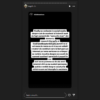





Intr-un apartament de bloc, routerul se pozitioneaza, pe cat posibil, undeva in centrul casei, pentru a avea un semnal relativ uniform peste tot.
Ai uitat să spui şi ce trebuie făcut în cazul în care uiţi parola: orice router are un buton de reset. După ce se apasă acest buton pentru câteva secunde routerul revine la setările din fabrică. Butonul de reset se poate apăsa cu vârful unui pix.
Din păcate, dacă resetezi router-ul, va trebui să reiei pașii 2-5 pentru reconfigurare. Durează cam 20 de secunde să îl resetezi.
Legat de poziționare, e cu atât mai importantă, cu cât știi că blocul este construit din fier-beton, care blochează destul de bine semnalul.
puterea semnalului nu trebuie lasata la maxim. nu este recomandat pentru a nu putea fi detectata reteaua ta de altcineva (existand riscul de a fi hack-uit). foloseste ultima generatie de criptare, nu lasa niciodata reteaua „free acess”. majoritatea router-elor genereaza o parola (key) automat, o poti folosi pe aceea. nu pozitiona routerul aproape de zona unde dormi, sau unde petreci mai mult timp, poti avea surpriza unor insomnii aparent inexplicabile (am patit), sau alte efecte negative asupra sistemului nervos (normal ca fabricantul nu va mentiona asa ceva in manualul de utilizare). daca montezi router-ul la intrarea in casa (in hol) nu e nicio problema, semnalul are suficienta putere sa treaca prin mai multi pereti de beton.
Numai bine.
cea mai buna securitate esti filtrul MAC
la wireless nu folositi WPA ( poate fi hack’uit usor )
Codrin, cata naivitate, cu un sniffer obosit de windows poti gasi toate mac-urile dispozitivelor wireless din zona (da, inclusiv ale placilor retea ) si de aici pana a intra pe routerul astefel „securizat” e doar un pas.
) si de aici pana a intra pe routerul astefel „securizat” e doar un pas.
In primul rand fara broadcast SSID (daca permite routerul ) , filtru pe mac si nu in ultimul rand encryption si chiar asa , nu esti 100 % protejat .Daca ai un vecin „binevoitor” care detine cunostintele necesare si bineinteles motivele sa-ti utilizeze conexiunea, o va face oricum.
Pot sa introduc eu pasul premergator pasului 1?
Acel pas ar fi: NU cumpara routerul din prima imagine
Credeti-ma pe cuvant, am avut n la puterea n probleme cu acel router (Dlink DI-524) si am regretat fiecare secunda cand am facut achizitia de 5 routere identice pentru firma. Solutia a fost reachizitionarea unor noi echipamente, acum folosim cu brio Netgear-uri. Mult mai configurabile si mai stabile.
Am net de la rds prin fibra optica si vreau sa fac o conexiune la placa de retea wireless din calculatorul meu…imi spune cineva daca e posibil sa mearga wireless-ul sa se poata conecta si vecinul de langa mine? am incercat prin bridge connection dar nu mergea…sau nu am reusit eu sa setez corect…va rog ajutatima